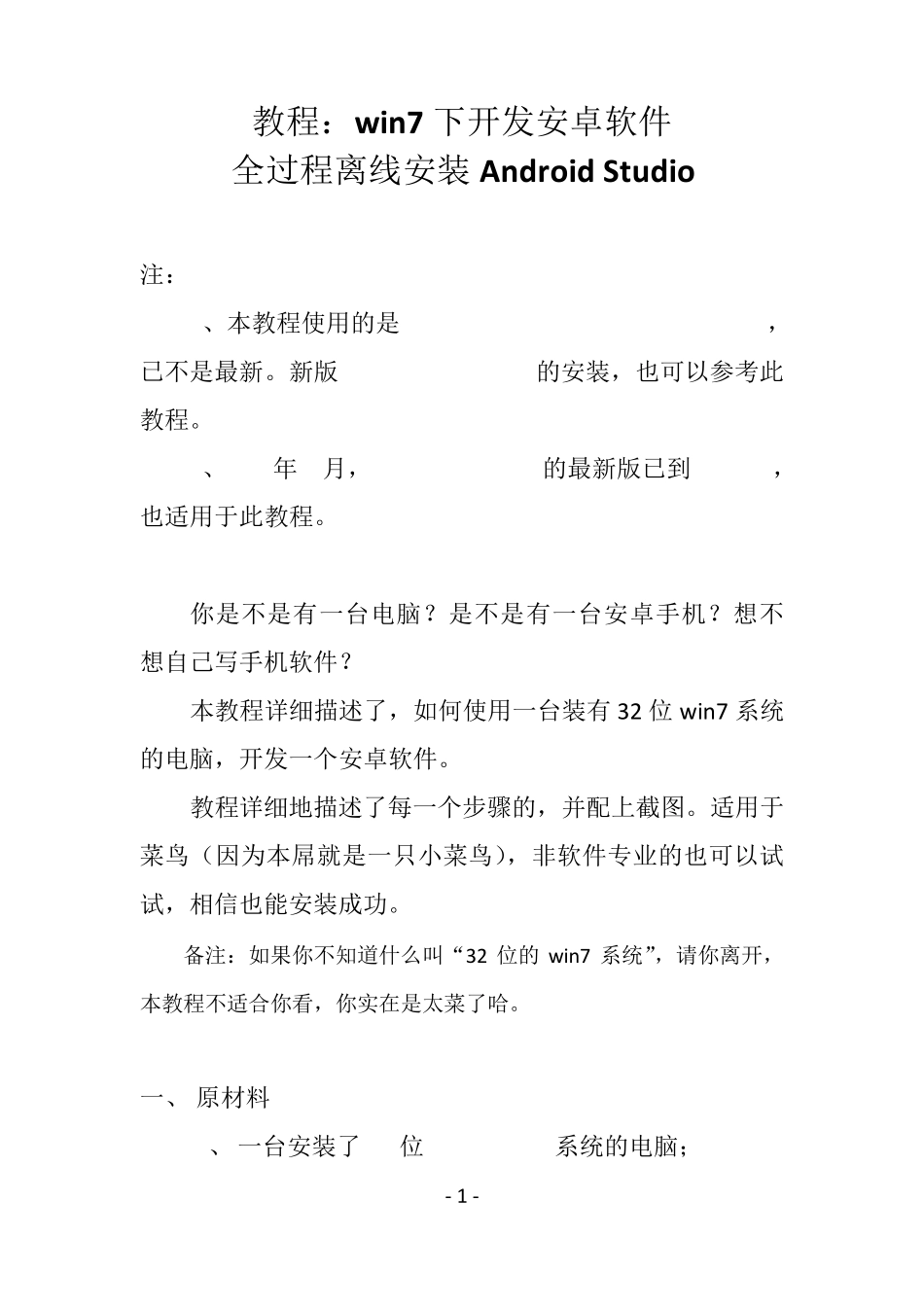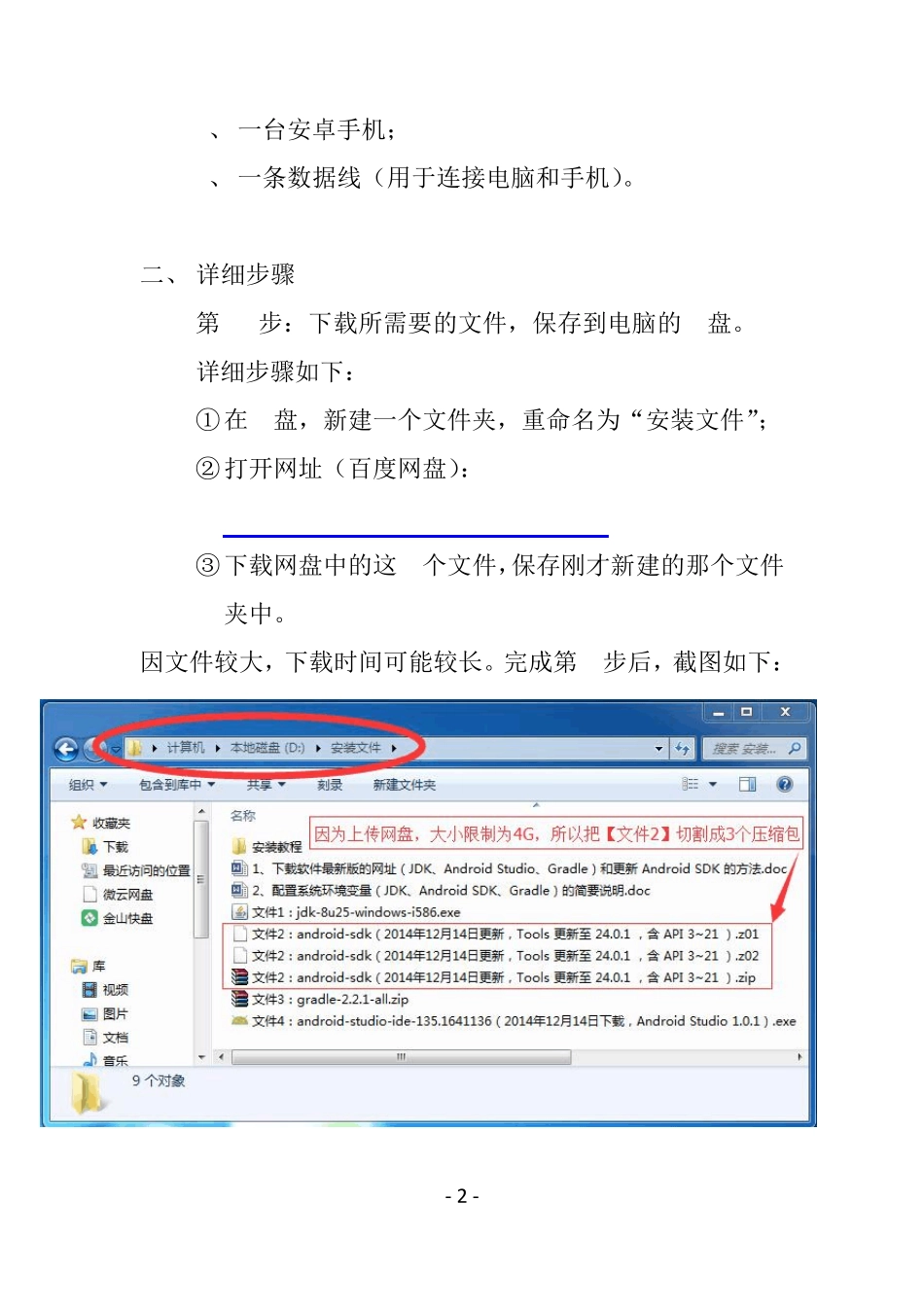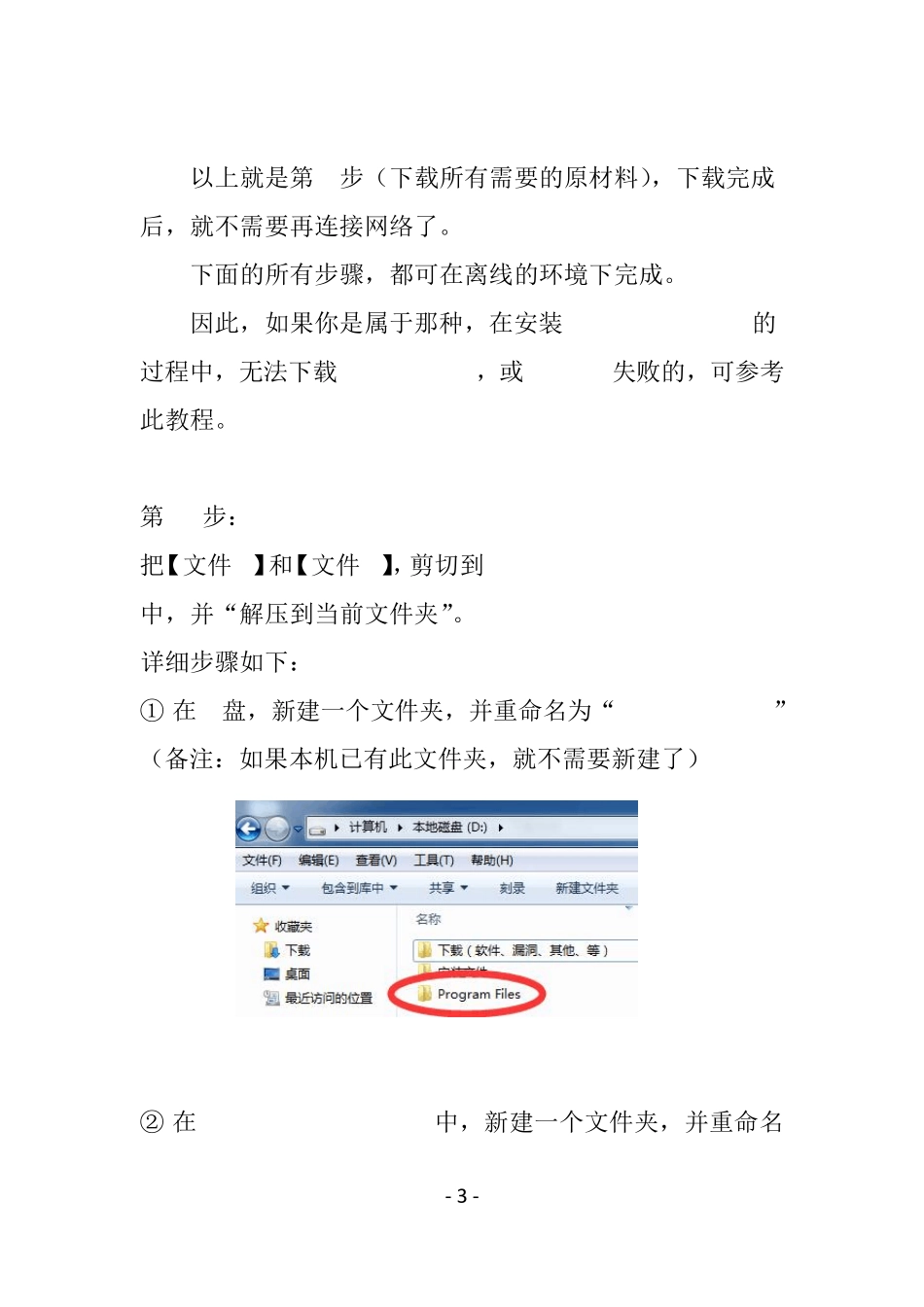- 1 - 教程:w in7 下开发安卓软件 全过程离线安装Android Studio 注: 1、本教程使用的是JDK1.8 + Android Studio 1.0.1,已不是最新。新版Android Studio的安装,也可以参考此教程。 2、2015年9月,Android Studio 的最新版已到1.3.2 ,也适用于此教程。 你是不是有一台电脑?是不是有一台安卓手机?想不想自己写手机软件? 本教程详细描述了,如何使用一台装有32 位w in7 系统的电脑,开发一个安卓软件。 教程详细地描述了每一个步骤的,并配上截图。适用于菜鸟(因为本屌就是一只小菜鸟),非软件专业的也可以试试,相信也能安装成功。 备注:如果你不知道什么叫“32 位的w in7 系统”,请你离开,本教程不适合你看,你实在是太菜了哈。 一、 原材料 1、 一台安装了32位Windows 7 系统的电脑; - 2 - 2、 一台安卓手机; 3、 一条数据线(用于连接电脑和手机)。 二、 详细步骤 第 1 步:下载所需要的文件,保存到电脑的D盘。 详细步骤如下: ① 在D盘,新建一个文件夹,重命名为“安装文件”; ② 打开网址(百度网盘): http://pan.baidu.com/s/1kTihNL1 ③ 下载网盘中的这 9个文件,保存刚才新建的那个文件夹中。 因文件较大,下载时间可能较长。完成第1步后,截图如下: - 3 - 以上就是第1步(下载所有需要的原材料),下载完成后,就不需要再连接网络了。 下面的所有步骤,都可在离线的环境下完成。 因此,如果你是属于那种,在安装Android Studio的过程中,无法下载Android SDK,或Gradle失败的,可参考此教程。 第 2 步: 把【文件2】和【文件3】,剪切到D:\Program Files\Android中,并“解压到当前文件夹”。 详细步骤如下: ① 在D盘,新建一个文件夹,并重命名为“Program Files” (备注:如果本机已有此文件夹,就不需要新建了) ② 在 D:\Program Files\ 中,新建一个文件夹,并重命名- 4 - 为“Android” (备注:如果本机已有此文件夹,就不需要新建了) ③ 把刚才所下载的【文件 2】和【文件 3】,转移到刚才新建的这个“Android”文件夹下 - 5 - ④ 把【文件 3】解压至当前文件夹(时间约需 25秒) ⑤ 把【文件 2】解压至当前文件夹(所需时间较长,请耐心等待) 完成以上⑤步后,D:\Program Files\Android\ 中,多了两个文件夹,如下图,请检查文件夹的名称是否正确。 - 6 - 打开 D:\Program Files\Android\g...